Kaip pritaikyti (ir spalvinti) savo "Bash Prompt"

Dauguma "Linux" paskirstymų sukonfigūruoja "Bash" raginimą atrodyti kažką panašaus įusername @ hostname: directory $. Bet jūs galite sukonfigūruoti "Bash" eilutę, kad būtų kokių nors norimų dalykų, ir net pasirinkti bet kokias jums patinkančias spalvas.
Pavyzdiniai žingsniai buvo atlikti Ubuntu 16.04 LTS. Šis procesas turėtų būti toks pat ir kituose "Linux" paskirstytuose, nors numatytoji "Bash" eilutė ir parametrai .bashrc byloje gali būti šiek tiek kitokios.
Kur greitas kintamasis yra saugomas
Jūsų "Bash" raginimų konfigūracija saugoma jūsų naudotojui paskyros failas .bashrc, kuris yra~ / .bashrc. Taigi, jei jūsų naudotojo vardas yra bobas, failas yra/home/bob/.bashrc.
Galite atidaryti failą, norėdami peržiūrėti dabartinį Bash kintamąjį. Mes naudosime "nano" kaip pavyzdinį teksto redaktorių, nors jūs taip pat galite naudoti vi, emacs ar bet kurį kitą norimą teksto redaktorių. Atidarykite terminalą ir paleiskite:
nano ~ / .bashrc

Slinkite žemyn į skirsnįPS1 =. Pirmasis kintamasis atrodo gana sudėtingas, nes juose pateikiama spalvų informacija - vėliau paaiškinsime. Antrasis kintamasis, be spalvų informacijos, yra toks:
$ {debian_chroot: + ($ debian_chroot)} u @ h: w $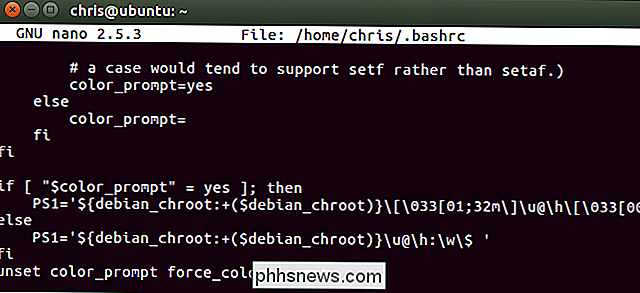
Tai vis dar šiek tiek sudėtinga dėl$ {debian_chroot: + ($ debian_chroot)}bitai. Tai tik pasakoja Bash, kad praneštų, ar naudojate "Debian chroot" aplinką ir paprastai nebus rodomi. Nepaisydami šių, čia yra numatytoji "Bash" eilutės kintamojo struktūra:
u @ h: w $
unurodo jūsų vartotojo vardą,@ hnurodo kompiuterio vardą (kompiuterio vardą),:nurodo: simbolis, wnurodo darbo katalogą ir $nurodo $, jei esate įprasta vartotojo paskyra arba #, jei esate šaknys. Taigi, viską išdėstydami, jūs gaunatenaudotojo vardą @ hostname: working_directory $.Norėdami pakeisti savo Basho raginimą, turėsite pridėti, pašalinti ar pertvarkyti specialiuosius simbolius PS1 kintamojoje. Tačiau yra daug daugiau kintamųjų, kuriuos galite naudoti, o ne numatytuosius.
Palikite nano įjungtą teksto redaktorių, paspauskite Ctrl + X, kad išeitumėte. Mes parodysime, kaip eksperimentuoti su kintamaisiais prieš faktiškai rašydami naują failą. Bashrc.
Kaip sukurti pasirinktinį boso pakvietimą
Jūsų boso raginimo konfigūracija saugoma PS1 kintamojoje. Norėdami išsaugoti kintamojo PS1 turinį į naują kintamąjį, paleiskite šią komandą:
DEFAULT = $ PS1
Dabar galite nustatyti kintamąjį PS1 skirtingomis eksperimento vertėmis. Pavyzdžiui, čia pirmoji eilutė nustatys jūsų eilutę prie pagrindinio "user $" eilutės, o antrasis nustatys jūsų eilutę prie pagrindinio "user: work_directory $" eilutės.
PS1 = " u $" PS1 = " u: w $"
Jei kada nors norėsite grįžti į numatytąją eilutę, tiesiog paleiskite šią komandą.
PS1 = $ DEFAULT
Bash bus atkurtas į numatytąją eilutę, ačiū kad anksčiau išsaugojote šiuos numatytuosius nustatymus. Atkreipkite dėmesį, kad bet kokie pakeitimai, kuriuos atliekate čia, yra tik laikini dabartiniam "Bash" sesijos, todėl visada galite atsijungti ir vėl prisijungti arba uždaryti ir iš naujo atidaryti terminalo langą, kad grįžtumėte į numatytąją eilutę. Tačiau aukščiau esanti eilutė leidžia lengvai grįžti į numatytąjį "Bash" raginimą be lango atsisakyti ar uždaryti langą.
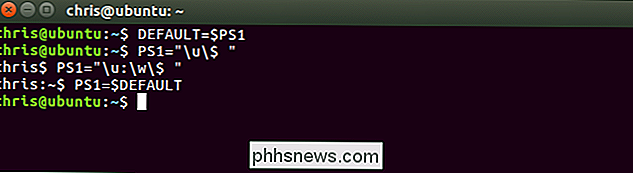
Kintamojui galite pridėti bet kokius simbolius ar tekstą. Taigi, norėdami priskirti numatytąją eilutę su "Hello World", galite naudoti:
PS1 = "Sveiki, pasaulis u @ h: w $"

Dabar, kai jūs turite pagrindus žemyn, jūs tiesiog reikia žinoti, kas yra visi specialieji simboliai. Tikriausiai daugelis iš jų nepastebės, bet čia pateikiamas visas sąrašas, kaip parodyta "Bash" instrukcijoje:
- Ženklas:
a - Data, "Savaitės dienos mėnesio data" formatas ( pvz., "Tue May 26"):
d - Formatas perduodamas į strftime (3), o rezultatas įtraukiamas į eilutę eilutę; tuščias formatas lemia tam tikrą lokalės laiko pateikimą. Reikalaujama bracesų:
D (formatas) - Avarinis simbolis:
e - Pirminis vardas, iki pirmojo ".":
h - Hostname:
H - Darbų, kurias šiuo metu tvarko apvalkalas, skaičius:
j - Pagrindinio įrenginio pavadinimas:
l - Naujoji eilutė:
n - Vežimėlio grąžinimas:
- Apvalkalo pavadinimas Bazinė reikšmė $ 0 (dalis po galutinio brūkšnelio):
s - Laikas 24 valandų HH: MM: SS formatas:
t - Laikas 12 valandų HH : MM: SS formatas:
T - Laikas 12 valandų am / pm formatu:
@ - Laikas 24 valandų HH: MM formatu:
A - Dabartinio naudotojo vardas:
u - Bash versija (pvz., 2.00):
v - Bash versijos + lygintuvo lygis (pvz., 2.00. 0):
V - Dabartinis darbo katalogas su $ HOME sutrumpintu tilde (naudoja kintamąjį $ PROMPT_DIRTRIM):
w - $ PWD bazinis pavadinimas, su $ HOME sutrumpintu Tilde:
W - Šios komandos istorijos numeris:
! - Komandos numeris šiai komandai:
# - Jei veiksmingas uid yra 0 , #, priešingai $:
$ - Simbolis, kurio ASCII kodas yra aštuoninė vertė nnn:
nnn - grįžtamoji briauna:
\ - spausdinimo ženklai. Tai gali būti naudojama terminalo valdymo sekos įterpimui į eilutę:
[ - Užbaikite ne rašymo ženklų seką:
]
Taigi, jei norite pridėti datą ir laiką į savo "Bash" eilutę ir į komandinę eilutę įrašykite komandą, galite naudoti šią konstrukciją:
PS1 = "[ d t] u @ h n w $"
Čia nelaikomi skliausteliuose, bet vizualiai juos lengviau išvalyti ir lengviau skaityti. Kaip anksčiau apibūdinome, jūs galite pridėti bet kokį teksto ar įprastą simbolį kintamajam, kurį norite, todėl galite laisvai naudotis visomis jūsų darbe.
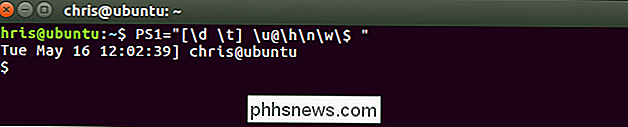
Yra dar vienas galingas apgauti, apie kurį turėtumėte žinoti: galite pridėti bet kurios komandos išvestį į greitą. Kai pasirodys greitis, Bash paleis komandą ir užpildys dabartinę informaciją. Norėdami tai padaryti, tiesiog pridėkite bet kurią komandą, kurią norite paleisti tarp dviejųsimbolių. Tai ne apostrofas - tai didžiulis akcentas, kuris pasirodo virš klavišo "Tab" klaviatūroje.
Pavyzdžiui, tarkime, kad norite pamatyti "Linux" branduolio versiją. Galėtumėte naudoti tokią eilutę kaip:
PS1 = " u @ h" uname -s -r " w $"
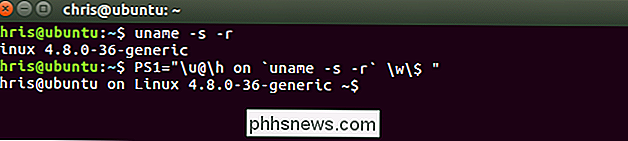
Kaip dar vienas pavyzdys, tarkime, kad norite peržiūrėti sistemos veikimo laiką ir apkrovos vidurkis, kaip parodyta komandojeuptime. Galite naudoti tokią konstrukciją, kuri iki likusios eilutės pabaigos nustato veikimo trukmę savo linijoje.
PS1 = "(" uptime ") n u @ h: w $"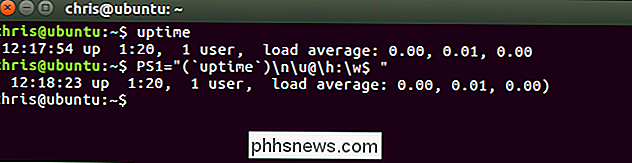
Nejaukite bandyti eksperimentuoti su skirtingais specialiaisiais simboliais ir komandomis surinkti savo idealią komandų eilutę.
Kaip pridėti spalvų į jūsų Bash Prompt
Kai pamatysite pageidaujamą greitį, galite pridėti spalvų. Tai iš tikrųjų yra labai paprasta, tačiau kintamasis atrodo labai nemalonus ir sudėtingas, jei nesuprantate, ką žiūrite.
Pavyzdžiui, numatytasis spalvinių kvietimų kintamasis iš ankstesnių buvo:
$ {debian_chroot : + ($ debian_chroot)} [ 033 [01; 32m ] u @ h [ 033 [00m ]: [ 033 [01; 34m ] w [ 033 [00m ] $Arba dar kartą pašalindami debian_chroot bitus:
[ 033 [01; 32m ] u @ h [ 033 [00m ]: [ 033 [01; 34m ] w [ 033 [00m ] $
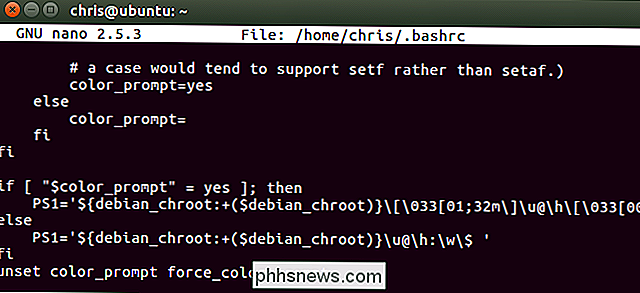
Tai iš tikrųjų tik u @ h: w $kintamasis nuo ankstesnio, bet su spalvų informacija. Iš tiesų galime suskaidyti į keletą skyrių:
[ 033 [01; 32m ] u @ h [ 033 [00m ] : [ 033 [01; 34m ] w [ 033 [00m ] $
Pirmas skyrius yra u @ hbit, prieš tai pateikiama spalvos informacija, kuri paverčia ją žalia. Antrasis yra simbolis:, prieš kurį pateikiama spalvos informacija, kuri pašalina bet kokį spalvą. Trečias yra bitas w, prieš kurį pateikiama spalvos informacija, kuri ją pavertė mėlyna. Ketvirtasis yra bitas $, prieš kurį pateikiama informacija apie spalvą, kuri pašalina bet kokį spalvą.

Kai jūs suprantate, kaip sukonfigūruoti savo spalvų žymas, galite pridėti bet kokias jums patinkančias spalvas bet kuria jūsų Bashas jums patinka.
Štai ką jums reikia žinoti: turite įvesti visą spalvų kodo informaciją tarp [ir] simbolios. Žymeklio viduje turėtumėte pradėti nuo 033 [arba e [], kad Bashui būtų nurodyta, kad tai yra informacija apie spalvas. 033 [ir e [padaryti tą patį. e [yra trumpesnis, todėl gali būti patogiau naudoti, bet mes naudosime 033 [čia, nes jis atitinka numatytuosius. Žymėjimo pabaigoje turite baigti žymelęm , kad nurodytumėte spalvinės žymės pabaigą.
Nutraukdami žemyn, štai kas atrodys kiekviena spalvos žyma. Vienintelis skirtumas yra informacija, kurią jūs įtraukiate vietoj spalvos, kad apibrėžtumėte faktinę spalvą:
[ 033 [ COLOR m ]
Bash leidžia jums keisti teksto iš pirmo žvilgsnio spalvą,
Štai reikšmės, skirtos pirmojo plano tekstui:
- Juodosios: 30
- Mėlyna: 34
- Geltona: 36
- Žalia: 32
- Violetinė: 35
- Raudona: 31
- Balta: 37
- Geltona: 33
Pvz., Nes violetinis tekstas yra spalvinis kodas 32, naudokite [ 033 [ 32 m ]raudonam tekstui.

Taip pat galite nurodyti teksto atributą. Šis atributas turi būti pridėtas prieš spalvų skaičių, atskirtą kabliataškiu (;). Tekstas su šiais atributais skirtinguose terminalo emuliatoriuose atrodys kitaip.
Čia yra teksto atributų vertės:
- Normalus tekstas: 0
- Pilnas arba šviesus tekstas: 1 (tai priklauso nuo terminalo emuliatoriaus.)
- Dim text: 2
- Underlined Text: 4
- Mirksinti tekstas: 5 (tai neveikia daugumoje terminalų emulatorių.)
- Atvirkštinis tekstas: 7 (tai apverčia priekines ir fono spalvas, pamatyti juodą tekstą baltame fone, jei dabartinis tekstas yra baltas tekstas juodame fone.)
- Paslėptas tekstas: 8
Iš tikrųjų nereikia įtraukti įprasto teksto atributo. Bet kokiu atveju tai yra numatytoji nuostata.
Pavyzdžiui, kadangi raudonas tekstas yra kodas 31, o paryškintas tekstas yra kodas 1, naudokite [ 033 [ 1; 31 m ]paryškintu raudonu tekstu.

Taip pat galite nurodyti fono spalvą, tačiau negalite pridėti atributo fono spalvą.
Čia yra fono spalvų reikšmės:
- Juodas fonas: 40
- Mėlynas fonas: 44
- Pilkas fonas: 46
- Žalias fonas: 42
- Violetinis fonas: 45
- Raudonas fonas: 41
- Baltas fonas: 47
- Geltonas fonas: 43
Pavyzdžiui, mėlynas fonas yra kodas 44, [ 033 [ 44 m ]nurodo mėlyną foną.

Galite nurodyti tiek pirmojo žvilgsnio, tiek fono spalvą žymos Pavyzdžiui, 42 reiškia žalią fone, o 31 - raudoną tekstą. Taigi, norėdami, kad numatytoji eilutė taptų raudonu tekstu žaliu fonu, naudokite:
PS1 = " [ 033 [ 42 m ] [ 033 [ 31 m ] u @ h: w $ "
Mes tiesiog nurodome vieną fono spalvą ir tada vieną iš pirmo žvilgsnio teksto spalvą, kuri prasideda nuo eilutės pradžios ir taikoma visam tekstui eilutėje. Tačiau, jei norite, kad kintamasis spalvotų skirtingas jūsų raginimo skiltis, galite nurodyti tiek daug spalvų žymes, kokius norite.

Fono ir pirmojo plano teksto spalvos visada eina į užklausą, nebent nurodote spalvinį kodą 00, išvalykite spalvų informaciją . Taip pat galite naudoti šią žymę kintamajame, norėdami iš naujo nustatyti formatavimą atgal į numatytąją vietą kvietime. Pavyzdžiui, ši eilutė baigtų visą spalvą prieš simbolį $.
PS1 = " [ 033 [ 42 m ] [ 033 [ 31 m ] u @ h: w \ [ 033 [ 00 m ] $ "

Kaip nustatyti naują užklausą pagal nutylėjimą
Bandydami eksperimentuoti su spalvomis, dabartiniame seanse turėtų būti paraginti bosas. Bet jūs tikriausiai norėtumėte, kad šis naujas greitai būtų nuolatinis, todėl jis automatiškai naudojamas visose jūsų "Bash" sesijose.
Norėdami tai padaryti, turėsite pakeisti PS1 kintamojo turinį failo .bashrc, kurį mes pažvelgėme anksčiau.
Atidarykite .bashrc failą pageidaujamame teksto redaktoriuje, pvz .:
nano ~ / .bashrc
Slinkite žemyn ir suraskite PS1 = skyrių. Tiesiog pakeiskite numatytąjį kintamąjį savo individualiu kintamu. Jūs tikriausiai norėsite paliktiVis dėlto jie nebus rodomi, nebent esate chroot aplanke.Įveskite savo spalvotą PS1 kintamąjį po
, jei "[$ {debian_chroot: + ($ debian_chroot)}$ color_prompt "= taip]; tadalinija. Įveskite kintamąjį be spalvų žemiau linijoselse.
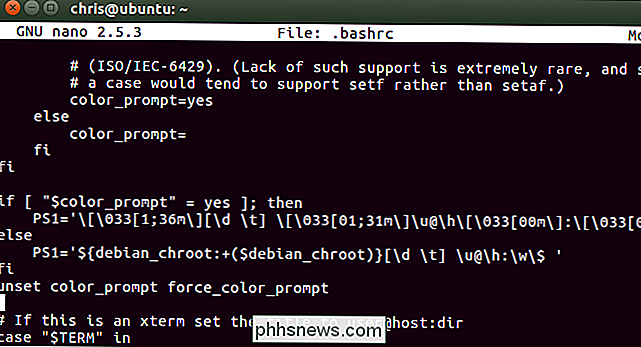
Išsaugokite failą ir uždarykite savo teksto redaktorių. Pavyzdžiui, jei norite išsaugoti failą nano formatu, paspauskite Ctrl + O, paspauskite Enter, tada paspauskite Ctrl + X, kad išeitumėte.
Kartą, kai paleisite naują "Bash" aplanką, pavyzdžiui, prisijungdami prie terminalo arba atidarius naują terminalo langą, pamatysite savo pritaikytą raginimą.
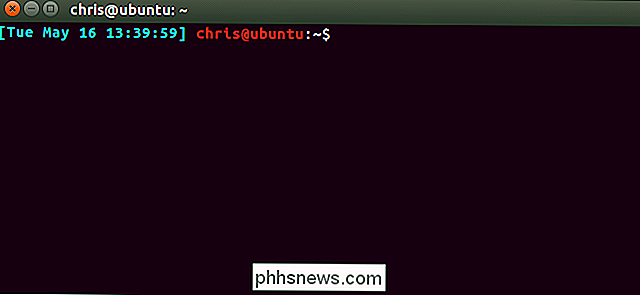

Kaip pažymėti "Instagram" žinutes
"Instagram" yra puikus daugybės dalykų įkvėpimo šaltinis: nuotraukos, lankytinos vietos, drabužiai ir daug daugiau. Tačiau norint kažką pasukti nuo įkvėpimo iki faktinės nuorodos, turite sugebėti laikyti kitų žmonių įrašus vėliau. Štai kaip įrašyti įrašus "Instagram". Atidarykite "Instagram" ir raskite nuotrauką, kurią norite išsaugoti vėliau.

Kaip kalibruoti "Joy-Con" valdiklius jūsų Nintendo jungiklyje
Dėl tokios nedidelės pakuotės "Nintendo" jungiklio "Joy-Con" valdikliai užtikrina daugybę sudėtingų jutiklių ir įvesties mechanizmų. Tai greitintuvas, giroskopa, infraraudonųjų spindulių kamera, 20 + mygtukai ir dvi valdymo lazdelės, jau nekalbant apie jutiklinį ekraną ant perjungiklio. Galų gale turėsite įsitikinti, kad visi šie įėjimai veikia tinkamai.



